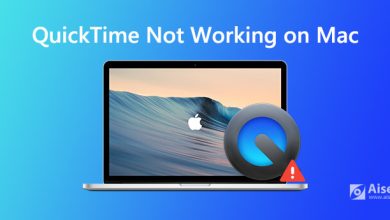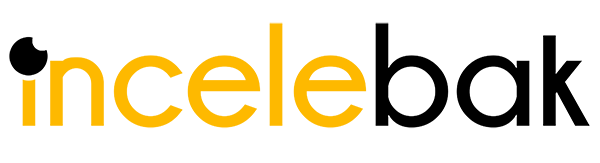Windows 10 Bulanık Yazı Sorunu Nedir? Nasıl Çözülür? 2024
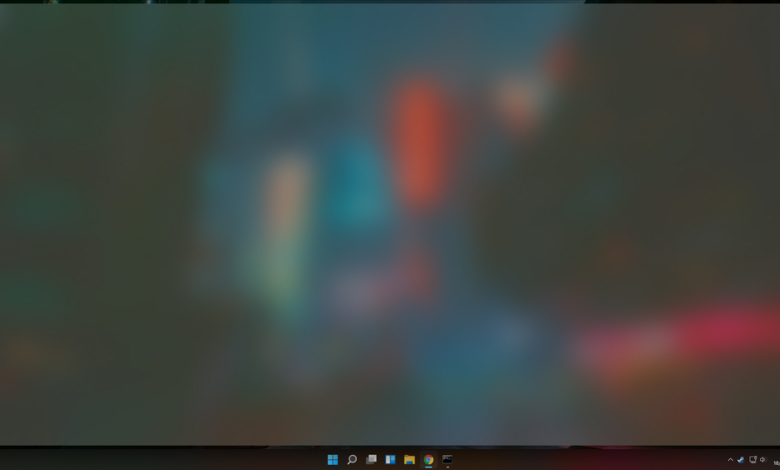
Windows 10 Bulanık Yazı Sorunu Nedir? Nasıl Çözülür? – Windows 10, modern işletim sistemlerinden biri olmasına rağmen, bazı kullanıcılar arasında bulanık yazı sorunuyla karşılaşmaktadır. Bu sorun, metinlerin okunması zorlaştırabilir ve genel kullanıcı deneyimini olumsuz etkileyebilir. Bu makalede, Windows 10’daki bulanık yazı sorununun nedenlerini inceleyeceğiz ve çözüm önerileri sunacağız.
Windows 10 Bulanık Yazı Sorunu Nedir?
Windows 10’da bulanık yazı sorunu, kullanıcıların metinlerin veya yazıların ekran üzerinde bulanık, donuk veya net olmayan bir şekilde göründüğü bir durumu ifade eder. Bu sorun, kullanıcıların yazıları okumakta zorluk çekmelerine veya genel kullanıcı deneyimlerinin etkilenmesine neden olabilir. Bulanık yazılar genellikle görsel olarak rahatsız edici olabilir ve genellikle DPI (dots per inch) ayarları, ekran çözünürlüğü, grafik sürücüleri veya görüntüleme özellikleri gibi faktörlerden kaynaklanabilir.
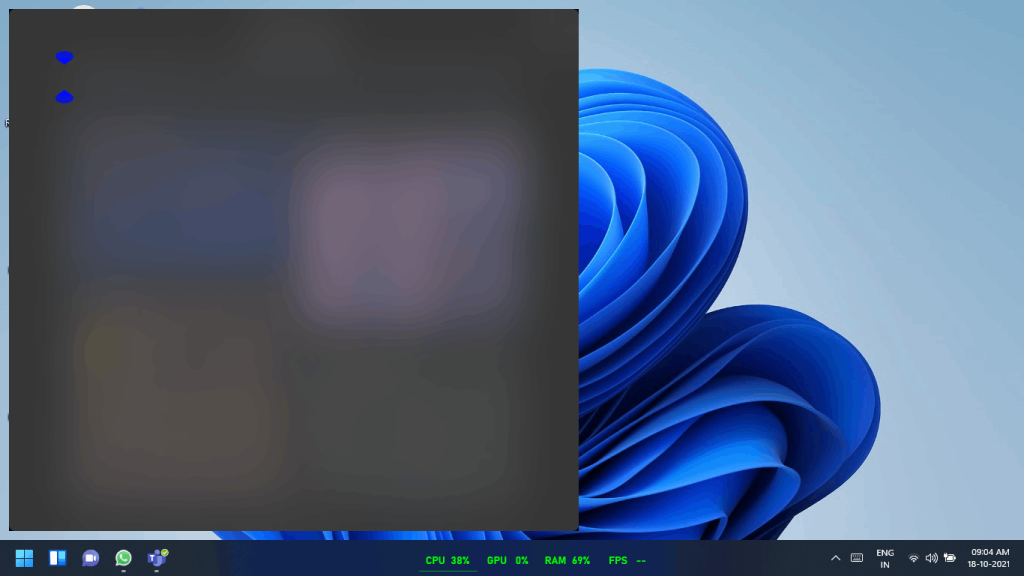
Bazı yaygın nedenler şunlardır:
- DPI Ayarları: Yüksek DPI ayarları, bazı uygulamalarda ve yazı tiplerinde bulanıklığa neden olabilir. Özellikle yüksek çözünürlüklü ekranlarda, DPI ayarları uygun şekilde yapılmazsa metinler bulanık görünebilir.
- Ekran Çözünürlüğü: Uygunsuz ekran çözünürlükleri, metinlerin bulanık görünmesine yol açabilir. Özellikle ekran çözünürlüğü yanlış ayarlandığında veya ekranın fiziksel özellikleriyle uyumlu olmadığında bu sorunlar ortaya çıkabilir.
- Grafik Sürücüsü Sorunları: Güncellenmemiş veya uyumsuz grafik sürücüleri, yazıları bulanık hale getirebilir. Grafik sürücülerinin doğru şekilde yüklenmesi ve güncel olması önemlidir.
- Görüntüleme Özellikleri: Bazı Windows 10 görüntüleme özellikleri, yazıları bulanıklaştırabilir. Özellikle ClearType gibi yazı tipi ayarları bu sorunu etkileyebilir.
Bu nedenlerin yanı sıra, bazen birden fazla faktörün bir araya gelmesi de bulanık yazı sorununa yol açabilir. Bu durumda, sorunu çözmek için birden fazla yöntemi denemek gerekebilir.
Bulanık Yazı Sorununun Nedenleri
Windows 10’da bulanık yazı sorununun birkaç farklı nedeni olabilir. İşte bu sorunun başlıca nedenleri:
- Yüksek DPI Ayarları: DPI (dots per inch), ekranınızdaki piksel yoğunluğunu belirtir. Yüksek DPI ayarları, özellikle ekran çözünürlüğüne göre uygun olmayan ayarlar, metinlerin bulanık veya donuk görünmesine neden olabilir. Özellikle yüksek çözünürlüklü ekranlarda bu sorun daha belirgin olabilir.
- Ekran Çözünürlüğü Sorunları: Uygun olmayan ekran çözünürlüğü, metinlerin bulanık görünmesine neden olabilir. Özellikle ekran çözünürlüğü yanlış ayarlandığında veya ekranın fiziksel özellikleriyle uyumlu olmadığında bu sorunlar ortaya çıkabilir.
- Grafik Sürücüsü Sorunları: Grafik sürücülerinin güncel olmaması veya uyumsuz olması, metinlerin bulanık görünmesine neden olabilir. Grafik sürücülerinin güncellenmesi veya doğru sürücülerin yüklenmesi bu tür sorunları çözebilir.
- Görüntüleme Ayarları: Bazı Windows 10 görüntüleme ayarları, özellikle ClearType gibi yazı tipi ayarları, metinlerin bulanıklaşmasına neden olabilir. Bu ayarlar doğru şekilde yapılandırılmadığında veya uygun olmadığında bu sorunlar ortaya çıkabilir.
- Uygulama Uyumluluk Sorunları: Bazı uygulamalar, özellikle yüksek çözünürlüklü ekranlar için optimize edilmemişse veya yüksek DPI ayarlarına uyum sağlamakta sorun yaşıyorsa, metinlerde bulanıklık görülebilir.
- QuickTime Bilgisayardan Nasıl Silinir?
Bu nedenlerden bir veya birkaçı, Windows 10’da bulanık yazı sorununa yol açabilir. Sorunu çözmek için, belirlenen nedenlere uygun çözüm yöntemleri uygulanmalıdır.
Windows 10 Bulanık Yazı Sorunu Nasıl Çözülür?
Windows 10’daki bulanık yazı sorununu çözmek için aşağıdaki adımları izleyebilirsiniz:
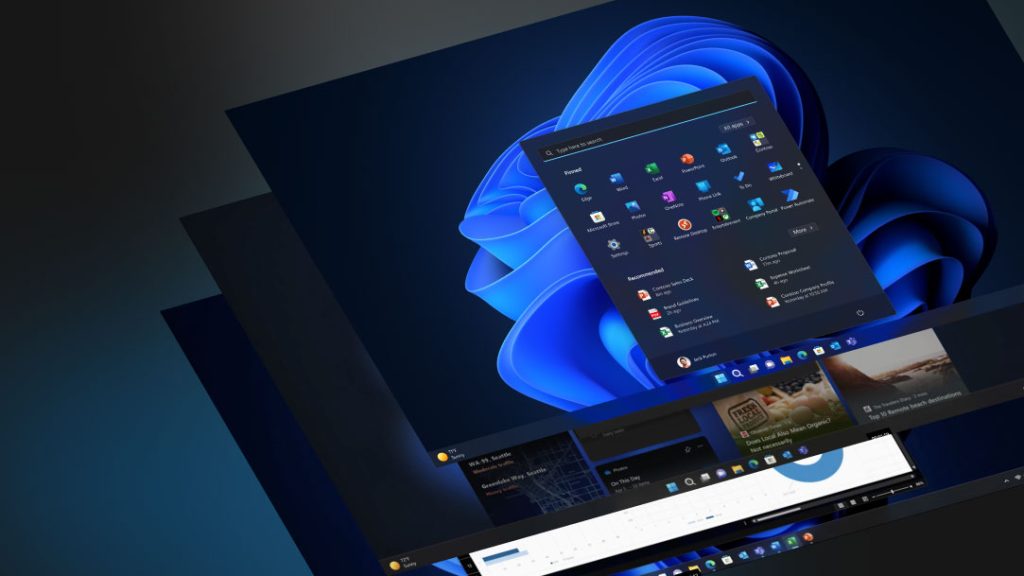
- Ekran Çözünürlüğünü Ayarlayın:
- Başlat menüsünden “Ayarlar” uygulamasını açın.
- “Sistem” seçeneğine tıklayın.
- “Ekran” sekmesine gidin ve doğru çözünürlüğü seçtiğinizden emin olun. Ekranın doğal çözünürlüğüne geri dönerek bulanıklık sorununu çözebilirsiniz.
- DPI Ayarlarını Değiştirin:
- Başlat menüsünden “Ayarlar” uygulamasını açın.
- “Sistem” seçeneğine tıklayın.
- “Ekran” sekmesinde, “Gelişmiş ölçek ve düzeltme” bağlantısına tıklayın.
- “Bu cihazdaki metin ve diğer öğeler için ölçek, Windows 10’un önerdiği değerden farklı olabilir” seçeneğini belirleyerek DPI ölçülerini ayarlayın.
- ClearType Ayarlarını Düzenleyin:
- Başlat menüsünden “ClearType Ayarları” yazın ve çıkan sonuca tıklayın.
- “ClearType Ayarlama Sihirbazı”nı başlatın ve ekrandaki talimatları izleyerek ClearType’i ayarlayın. Bu, metinleri daha keskin hale getirebilir.
- Grafik Sürücülerini Güncelleyin:
- Bilgisayarınızın veya dizüstü bilgisayarınızın üreticisinin web sitesine gidin.
- Grafik kartı için en son sürücüyü indirin ve yükleyin.
- Grafik sürücülerini güncelledikten sonra bilgisayarınızı yeniden başlatmayı unutmayın. Windows 10 Bulanık Yazı Sorunu
- Yüksek DPI Ölçekleme Sorunlarını Giderin:
- Bazı uygulamalar, yüksek DPI ayarlarına uyum sağlamakta sorun yaşayabilir. Bu uygulamaların özelliklerinde “Yüksek DPI ölçekleme sorunlarını gider” seçeneğini etkinleştirebilirsiniz.
- Yeni Bir Kullanıcı Profili Oluşturun:
- Eğer yukarıdaki adımlar işe yaramazsa, yeni bir kullanıcı profili oluşturarak bulanıklık sorununu çözmeyi deneyebilirsiniz. Bu bazen kullanıcı profili dosyalarının bozulmasından kaynaklanan bir sorunu çözebilir.
Bu adımları takip ederek Windows 10’daki bulanık yazı sorununu çözmekte başarılı olabilirsiniz. Ancak, sorun devam ederse, bilgisayarınızın donanımı veya yazılımıyla ilgili daha ciddi bir sorun olabileceğinden, teknik destek almak için bilgisayarınızın üreticisine veya Microsoft Destek’e başvurmanız gerekebilir.